¿Su buzón ha crecido más de 5 Gb? ¿Necesitas transferirlo a Outlook?? Bien, esto podria ser un problema. Pocas herramientas pueden manejar correctamente gigabytes de datos de correo electrónico., por lo tanto, la conversión adecuada de dichos volúmenes puede suponer una seria dificultad al migrar desde algún cliente de correo electrónico de terceros a Outlook.. Por otra parte, incluso después de que se complete la transferencia, tu problema puede que no haya terminado. Lea este artículo para aprender cómo transferir sin esfuerzo su enorme buzón a Outlook.
Tu buzón es enorme. Ahora que?

De hecho, a medida que nuestra comunicación en línea se vuelve cada vez más intensa, los volúmenes de correo electrónico que recibimos todos los días tienden a aumentar. Hoy, buzones de correo mayores que 1 GB son muy comunes, y muchos usuarios pueden tener buzones de correo aún más grandes.
Un buzón enorme no es un problema per se. Después de todo, si su cliente de correo electrónico puede abrir su buzón y permitirle leer, enviar y recibir mensajes de correo electrónico, entonces estas bien. Olvida la pregunta, cerrar esta pagina.
Exportar grandes buzones de correo de clientes de correo electrónico más antiguos puede resultar problemático
Sigo leyendo esto? De acuerdo, esto significa que hay un problema. Quizás su cliente de correo electrónico no pueda abrir este buzón. O tal vez experimente errores y problemas de rendimiento. ¿Qué pasa si su cliente de correo electrónico favorito se vuelve obsoleto y ya no es compatible como sucedió con IncrediMail? Todo lo anterior significa que es posible que deba migrar a otro cliente de correo, como Microsoft Outlook.
Por lo tanto, ¿Cómo se transfieren gigabytes de datos a Outlook?? Obviamente, puede experimentar tiempos difíciles haciéndolo manualmente. Imaginarte a ti mismo convirtiendo todas y cada una de las carpetas de tu 15 Buzón GB en formato CSV o MBX. Horrible! Serían decenas de horas de trabajo aburrido e improductivo.. Y las herramientas integradas en los clientes de correo electrónico a menudo no pueden manejar volúmenes tan grandes lo suficientemente bien..
En nuestra experiencia, los usuarios comienzan a experimentar problemas al exportar grandes buzones de correo cuando el tamaño excede 5 Gb. Algunos clientes de correo más antiguos pueden tener problemas para manejar volúmenes de información aún más pequeños..
De acuerdo, ese es el problema #1. Pero hay otro ...
Importar grandes buzones de correo a Outlook también puede ser problemático
El motivo es la limitación interna de Microsoft Outlook sobre el tamaño de un archivo PST. Microsoft declara específicamente que:
- Archivos PST hasta 5 Gb son seguros para su uso y no darán lugar a problemas de rendimiento en la mayoría del hardware;
- Archivos PST Entre 5 GB y 10 Gb son dependientes del sistema. Esto significa que los usuarios pueden experimentar problemas de rendimiento o no al trabajar con dichos buzones de correo.;
- Archivos PST grandes mas que 10 Gb no se recomienda su uso, debido a interrupciones o pausas periódicas durante el funcionamiento en la mayoría del hardware;
- Los archivos PST extremadamente grandes son aquellos mayor que 25 Gb. Dichos archivos pueden obstaculizar significativamente el rendimiento de Outlook al recibir o enviar correos.
De acuerdo, ese es el problema #2. ¿Existe una solución integral para ambos problemas?? Resulta, sí, hay.
Transferencia de buzones de correo extragrandes a Outlook. La solución.
Para transferir cantidades críticas de correos electrónicos desde su cliente de correo electrónico actual a Outlook, recomendamos usar nuestro Herramientas de transferencia de Outlook. Aqui es por que:
- Escaneo automático de carpetas para todos buzones para convertir. Esto le ahorra el tiempo que dedicaría a seleccionar y exportar cada buzón y carpeta manualmente directamente desde el cliente de correo electrónico de origen..
- Conversión segura a Outlook de todos los datos del buzón. Esto incluye mensajes, archivos adjuntos, contactos y otros datos.
- Prácticamente sin límites en el tamaño de un buzón que convierta. Puede tratar con bases de datos extragrandes.
- Transferencia rápida. Gracias al motor de conversión de rendimiento, puedes finalizar el proceso de conversión mucho más rápido.

Nuestras herramientas de importación de Outlook permiten una fácil migración desde varios clientes de correo electrónico, incluido Thunderbird, Gmail y una gran cantidad de software antiguo como IncrediMail, Eudora o TheBat!. Puede ver la lista completa de programas de correo electrónico compatibles en esta página.
La lista de conversiones de uso frecuente:
- Conversion from Mozilla Thunderbird to PST data file
- Migración de Live Mail Los correos electrónicos a Outlook
- Transferring of IncrediMail mensajes a Outlook and another email clients
- Extracción de Mbox buzones y conversión a Outlook
- Mac Mail conversión de mensajes y carpetas
- En movimiento EML Archivos a Outlook
Aquí hay un breve paso a paso sobre cómo transferir sus buzones de correo de varios gigabytes a Outlook utilizando el ejemplo de Thunderbird como fuente de correos electrónicos..
Paso 1: Instalar Thunderbird en Outlook Transfer
Ante todo, descargar e instale el programa en la computadora donde está instalado Mozilla Thunderbird. Entonces, ejecuta el programa. Deberías ver su ventana principal entonces:

Paso 2: Seleccione la carpeta de origen para buscar buzones de correo
Haga clic en el botón Examinar (con tres puntos) para seleccionar la carpeta Thunderbird donde están sus buzones. La ubicación predeterminada para los buzones de correo de Thunderbird es:
C:\Documents and Settings % USERPROFILE% Application Data Thunderbird Profiles xxxxxxxx.default Mail
O
C:\Usuarios % PERFIL DE USUARIO% AppData Roaming Thunderbird Profiles XXXXXXX.default-release Mail Local Folders
Donde% USERPROFILE% es su nombre de usuario, y XXXXXXXX es una secuencia de caracteres arbitrarios.
Haga clic en el botón "Buscar almacenamientos" para comenzar a escanear.. Mientras escanea, el programa detecta automáticamente cada almacenamiento de buzón y lo agrega a la lista de conversión.
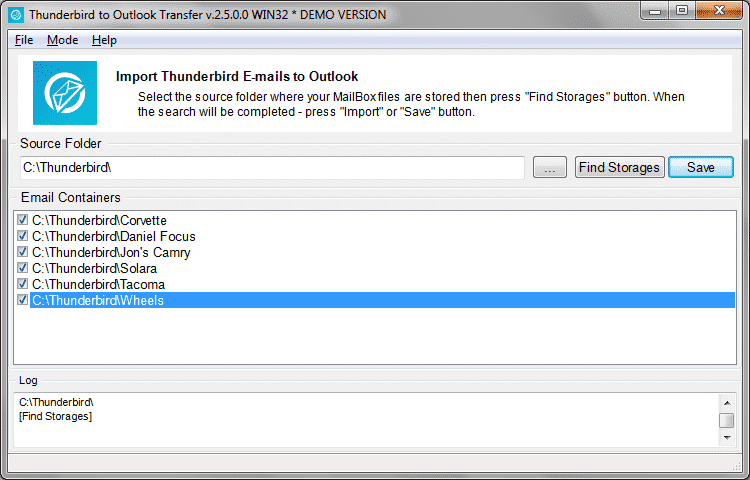
Paso 3: Convierta a Outlook
Tan pronto como el programa termine de escanear, revise los contenedores de correo electrónico encontrados y seleccione los que le gustaría exportar. Entonces, haga clic en el botón Guardar para comenzar a convertir los buzones de correo seleccionados a Outlook.
Importante! Con Thunderbird to Outlook Transfer puede utilizar dos formas de exportar correo electrónico a Outlook.
Primero, hay una importación directa a Outlook. Esta es la forma principal de importar si Outlook está instalado en la misma máquina que Thunderbird (u otro cliente de correo electrónico; recordar, tomamos Thunderbird solo como ejemplo?). Para hacer esto, haga clic en el "Moda”Menú y seleccione“Importación de Outlook".
Segundo, puede guardar los mensajes exportados como un archivo PST independiente. Entonces, puede mover este archivo a otra computadora usando cualquier medio extraíble e importarlo a Outlook. Este es el comportamiento predeterminado. Simplemente haga clic en el botón "Guardar en PST".
¿Qué pasa con Outlook que tiene dificultades para procesar archivos PST más grandes??
El software Outlook Transfer también le ayuda a evitar este problema. Por defecto, el programa guarda los datos del correo electrónico en un solo archivo .PST, pero también tiene la opción de dividir los datos en varios archivos .PST, cada volumen no más del tamaño especificado.

Seguramente, también puede simplemente aumentar el límite interno de Outlook, pero esto aún puede resultar en problemas de rendimiento. Aprender cómo aumentar el límite de tamaño de archivo PST.
Conclusión
La transferencia de cantidades considerables de datos siempre es una tarea problemática y que requiere mucho tiempo.. Esto es especialmente cierto para un tipo de información tan crucial como los mensajes de correo electrónico.. En este artículo presentamos una forma semiautomática de manejar fácilmente gigabytes de correos electrónicos.. Sí, Al final, el proceso aún requerirá algo de tiempo y esfuerzo para lograr. Hasta aquí los errores de conversión y la pérdida de datos gracias al confiable motor de conversión automática de nuestras herramientas automáticas.. También, la herramienta puede dividir automáticamente su buzón de correo supergrande en fragmentos PST más pequeños que Outlook puede manejar con el máximo rendimiento.








